
GESTION DES BONS

La gestion des bons vous permet d’entrer des bons de commande ainsi que des bons de livraison.
Les bons de livraison deviennent des mandats automatiquement et entrent en stock les articles livrés.
Les bons de commande et de livraison restent disponibles et peuvent être édités à tout moment et indéfiniment.
Bons de commande

Saisie de Bons de commande

1) Sélectionnez le fournisseur pour créer votre bon de commande
2) Cliquez sur ![]() .
En cas d’erreur de sélection du fournisseur vous pourrez changer via le bouton
.
En cas d’erreur de sélection du fournisseur vous pourrez changer via le bouton ![]()

3) Saisissez la
Date
du Bon de Commande
en cliquant sur le bouton ![]() .
Un calendrier apparaît, cliquez sur une date. Par défaut, GEPSS® indiquera la
date du jour.
.
Un calendrier apparaît, cliquez sur une date. Par défaut, GEPSS® indiquera la
date du jour.
4) Saisissez le N° du bon de commande. Si vous n’en saisissez pas, GEPSS® mettra par défaut un numéro qui correspond à la date du jour au millième de seconde.
5) Saisissez une date de livraison (qui peut être prévisionnelle, elle pourra être changée à la réception de la livraison) dans le champ ‘Livraison le’.
6) Sélectionnez un article et faites un double clic ou un glisser/déposer pour ajouter l’article au bon de commande. Un clic droit permet de créer un nouvel article.
7) Cliquez sur le
bouton ![]() pour
voir la fiche de l’article et/ou la modifier. En cas de modification de la
fiche, penser à cliquer sur le bouton enregistrer.
pour
voir la fiche de l’article et/ou la modifier. En cas de modification de la
fiche, penser à cliquer sur le bouton enregistrer.
8) Pour chaque article, vous devrez saisir une quantité à commander, un prix unitaire HT s’il n’est pas indiqué dans la fiche article et la TVA. Vous avez la possibilité de changer le compte.
9) Si aucune
information ne manque au bon de commande lorsque vous cliquerez sur le bouton ![]() le
bon sera ajouté, sinon GEPSS® vous indiquera ce qu’il manque ou ne convient pas.
le
bon sera ajouté, sinon GEPSS® vous indiquera ce qu’il manque ou ne convient pas.
10) GEPSS® vous proposera d’indiquer un libellé sur votre bon de commande. Si vous désirez indiquer un libellé remplissez le champ de saisie et validez.

Votre bon de commande est enregistré. Il reste à votre disposition dans le menu « Editer / Modifier / Supprimer des Bons de commande ».
Éditer / Modifier / Supprimer des Bons de commande

Cette fenêtre vous permet d’éditer, de modifier et/ou de supprimer un bon de commande en cours de saisie, c'est-à-dire qui n’a pas encore été livré.
Pour vous aider à sélectionner un bon de commande, vous avez la possibilité de ne voir apparaître à l’écran que les bons de commande associé à un fournisseur.
Comment imprimer un bon de commande ?
Pour éditer un bon de commande, vous avez deux éditions possibles.
1) Sélectionnez tout d’abord votre bon de commande
2) Puis cliquez
sur le bouton ![]() pour
obtenir l’impression suivante :
pour
obtenir l’impression suivante :

3) Ou cliquez sur
le bouton ![]() pour
obtenir l’impression ci-dessous :
pour
obtenir l’impression ci-dessous :

Comment modifier un bon de commande ?
Pour modifier un bon, vous devez :
1) Sélectionner tout d’abord votre bon de commande
2) Cliquer sur le
bouton ![]() .
La fenêtre ci-dessous apparaît en vous affichant le contenu du bon de commande.
.
La fenêtre ci-dessous apparaît en vous affichant le contenu du bon de commande.

3) Pour modifier un article, il vous faut sélectionner la ligne de l’article puis changer les informations (vous ne pouvez changer que le PU HT, la quantité, la TVA et le numéro de compte).
4) Pour
supprimer une ligne, sélectionnez-la et cliquez sur le bouton ![]() .
.
5) Pour ajouter
un article, cliquez sur le bouton ![]() .
.

a) Comme lors de la saisie du bon de commande initial, vous devez double-cliquer sur l’article et ensuite indiquer le PU HT, la quantité ainsi que la TVA.
b) Une fois tous
vos articles ajoutés, cliquez sur ![]() .
GEPSS vous confirme l’ajout des nouveaux articles et vous renvoie sur la fenêtre
du contenu du bon de commande.
.
GEPSS vous confirme l’ajout des nouveaux articles et vous renvoie sur la fenêtre
du contenu du bon de commande.
6) Sur cette fenêtre, vous pourrez aussi changer le fournisseur, les dates de commande et/ou de livraison et le numéro du bon de commande.
7) Toutes les
actions que vous faites sur cette fenêtre doivent être enregistrées avant de
quitter vous devez donc cliquez sur le bouton ![]() afin
d’enregistrer toutes les modifications que vous aurez faites.
afin
d’enregistrer toutes les modifications que vous aurez faites.
Comment supprimer un bon de commande ?
Pour supprimer un bon, vous devez :
1) Sélectionner la ligne à supprimer
2) Cliquer sur le
bouton ![]() .
Si vous validez la suppression, la ligne correspondant au bon de commande
disparaît.
.
Si vous validez la suppression, la ligne correspondant au bon de commande
disparaît.
Réception d’une livraison

Saisie de Bons de livraison
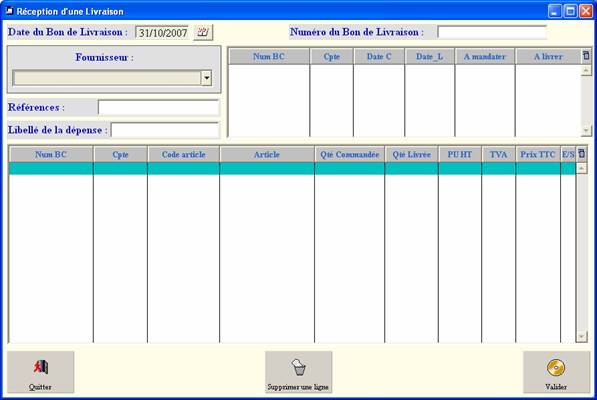
A l’ouverture, GEPSS® affiche dans la liste déroulante des fournisseurs tous les fournisseurs qui ont un ou des bons de commande en cours de saisie.
En sélectionnant un fournisseur, tous les bons de commande associés à ce fournisseur s’affichent. Les bons de commande se décomposent en fonction des numéros de compte, c'est-à-dire que GEPSS affiche tous les numéros de compte utilisés dans chaque bon de commande.
Comment saisir un bon de livraison ?
1) Sélectionnez et double-cliquez sur chaque bon de commande qui correspond à votre livraison. Si la date du bon de livraison ne correspond pas à la date prévue lors de la commande, GEPSS® vous l’indique et vous propose de changer la date de livraison.
2) Les articles correspondant au numéro de compte et au bon de commande sont alors ajoutés au bon de livraison. Le bon de livraison ne correspond pas forcément à toutes les commandes. Certaines commandes peuvent correspondre à d’autres livraisons. Les bons de commande qui ne correspondent pas à cette livraison restent dans la base de données pour créer un bon de livraison par la suite.
3) Maintenant que vous avez vos articles dans le tableau principal, il vous faut indiquer les quantités livrées. Elles peuvent être différentes des quantités commandées. A chaque fin de ligne, il y a une case à cocher qui indique si l’article sera entré dans les stocks ou sera en entrée/sortie immédiate.
4) Une fois que toutes les informations correspondantes aux articles sont renseignées, veuillez indiquer un numéro de bon de livraison. GEPSS® vous en propose un par défaut qui correspond à la date du jour au millième de seconde.
5) Vous pouvez indiquer un libellé à votre livraison. Ce libellé figurera sur l’édition du bon de livraison et sur le mandat.
6) Cliquez sur le
bouton ![]() afin
de créer votre bon de livraison. GEPSS® vous demande alors une date de
mandatement. Un calendrier apparaît. Sélectionnez une date.
afin
de créer votre bon de livraison. GEPSS® vous demande alors une date de
mandatement. Un calendrier apparaît. Sélectionnez une date.
7) Si vous avez indiqué une quantité livrée différente à la quantité commandée sur un article, GEPSS® vous l’indique et vous propose de créer un bon de commande avec les quantités restantes à livrer de l’article. Vous pouvez ne pas tenir compte des quantités restantes, dans ce cas aucun bon de commande n’est créé.
8) Ensuite, GEPSS® va vous afficher la ventilation de chaque compte utilisé sur votre bon de livraison (seuls les comptes où la colonne « à mandater » n’est pas égale à 0 afin de vérifier les ventilations. Les ventilations que vous saisissez ne sont valables que pour ce bon de livraison et le mandat correspondant.

Cette fenêtre permet d’ajouter ou d’enlever des services.
Chaque ligne est renseignée par le nom du service, la part du service dans la ventilation du compte et le total du service. Les services doivent être différents.
a) ![]() :
Ce bouton permet de remettre la ventilation du compte dans son état initial.
:
Ce bouton permet de remettre la ventilation du compte dans son état initial.
b) ![]() :
Si plusieurs services sont indiqués, vous pouvez supprimer le dernier.
:
Si plusieurs services sont indiqués, vous pouvez supprimer le dernier.
c) ![]() :
Ce bouton vous permet de rajouter un service pour ventiler votre compte. Vous
pouvez ventiler le compte jusqu’à 7 services.
:
Ce bouton vous permet de rajouter un service pour ventiler votre compte. Vous
pouvez ventiler le compte jusqu’à 7 services.
9) Cliquez sur le
bouton ![]() afin
de valider la ventilation.
afin
de valider la ventilation.
10) Une fois que vous avez renseigné les ventilations de tous les comptes, GEPSS® vous propose de voir un aperçu du bon de livraison.

Edition des Bons de livraison

Tous les bons de
livraison restent dans GEPSS® et peuvent être imprimés à partir de cette
fenêtre. Les bons sont triés par date. Pour voir et/ou imprimer un bon,
sélectionnez-le et cliquez sur le bouton ![]() .
.